手写签名如何放到word中
更新时间:2024-03-03 13:44:06作者:xiaoliu
在现代科技的发展下,电子文件的使用越来越普遍,然而在某些特定场合,如合同、授权书等重要文件的签署上,仍然需要手写签名以保证其合法性和真实性,许多人并不清楚如何将手写签名嵌入到Word文档中。在本文中我们将探讨如何在Word文档中插入手写签名,以便在电子文件中完成签署的过程。无论是为了方便快捷,还是为了避免纸质文档的繁琐,掌握这一技巧对于现代人来说都是非常重要的。
方法如下:
1.点击插入选项卡插入签名图片
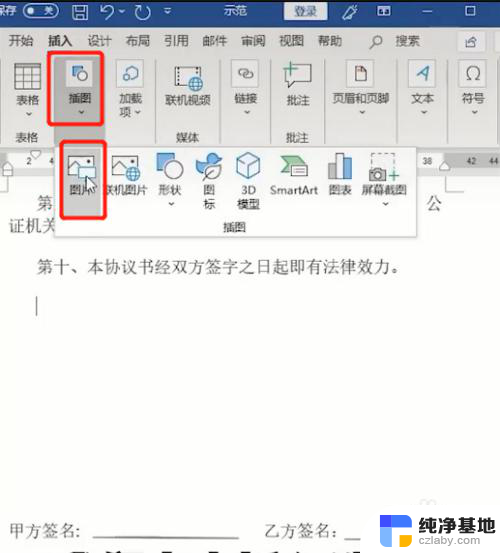
2.双击图片
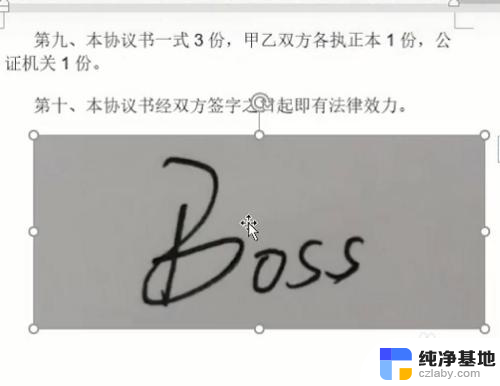
3.点开图片格式中的颜色,选择重新着色的50%黑白色。如图
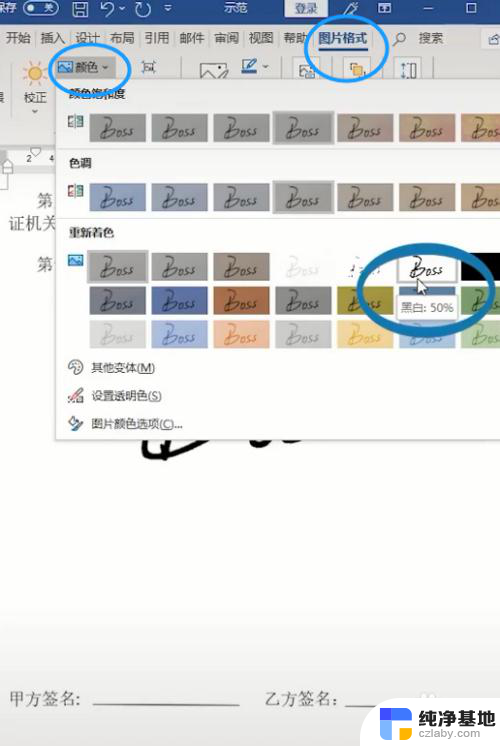
4.再选择图片格式中的颜色,选择“设置透明色”。如图
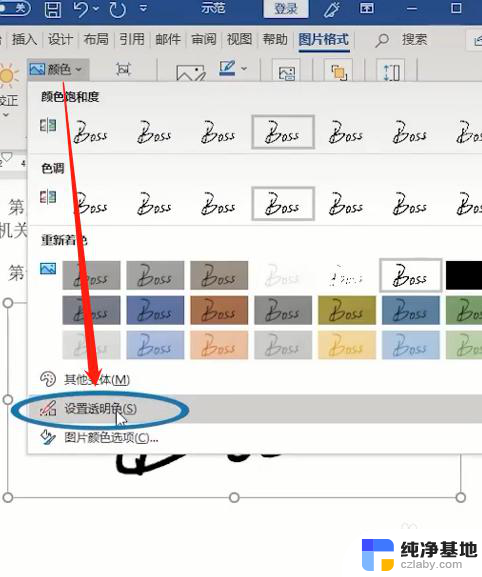
5.点击一下图片

6.右键将图片的文字环绕方式设置为“浮于文字上方”
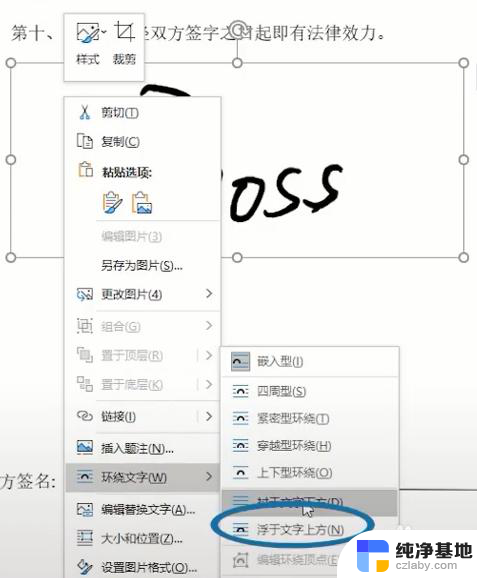
7.调整好图片的大小和位置,就可以了
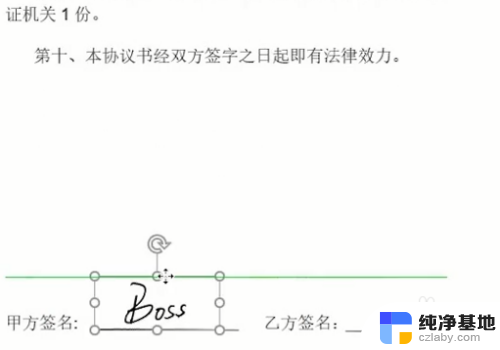
以上是关于如何将手写签名放到Word中的全部内容,如果你遇到同样的情况,请参照我的方法进行处理,希望对大家有所帮助。
- 上一篇: 笔记本黑屏启动不起来
- 下一篇: typec接口耳机插在电脑上没效果
手写签名如何放到word中相关教程
-
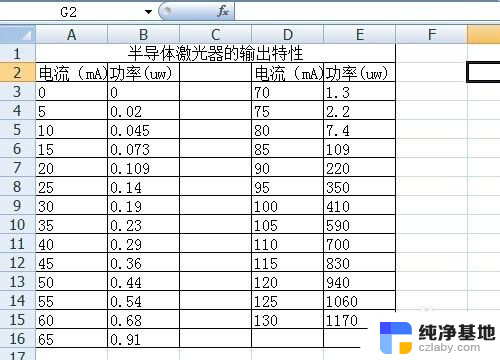 将excel中的表格放到word中
将excel中的表格放到word中2024-03-09
-
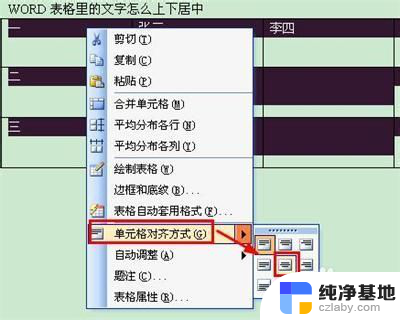 在word表格中文字如何居中
在word表格中文字如何居中2024-01-17
-
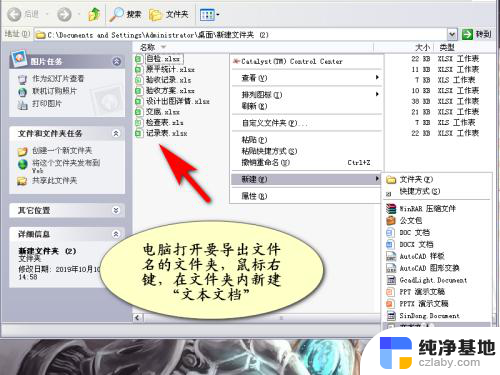 如何将文件夹名字汇总到excel中
如何将文件夹名字汇总到excel中2024-05-01
-
 wps如何更改批注中的名字
wps如何更改批注中的名字2024-01-22
电脑教程推荐